Sådan får du vist Windows 10 oppetid
Windows 10 logger alt, hvad du gør. Du kan se en liste over hver handling, der er blevet logget i Event Viewer. Hvert arrangement har sit eget ID, og du kan holde øje med forskellige arrangementer ved at oprettelse af brugerdefinerede logfiler i Event Viewer. Logfilerne giver dig information om specifikke hændelser, som du kan tage og bruge til at finde ud af andre ting, som hvor længe dit system har kørt. Dette vil selvfølgelig kræve, at du filtrerer de forskellige hændelses-id'er for systemstart, genstart og nedlukning. En nemmere måde at se Windows 10's oppetid på er at bruge en app kaldet TurnedOnTimesView.
Windows 10 oppetid
Hent og kør TurnedOnTimesView. Appen har kolonner, der viser datoen og tidspunktet, hvor dit system startede og lukkede ned, årsagen til nedlukningen, nedlukningskoden og andre ting.
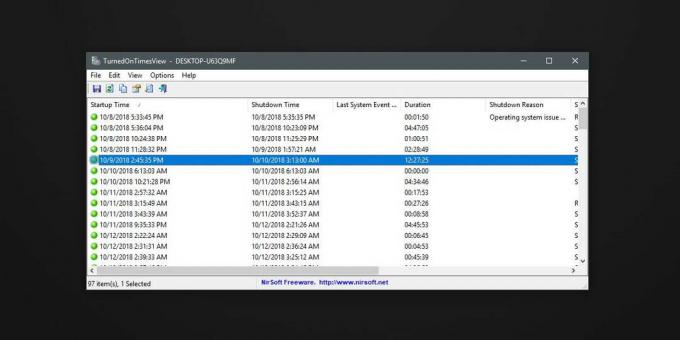
Du kan rulle gennem listen og vælge et hvilket som helst interval for at se, hvor længe Windows 10 kørte i det pågældende interval. Du skal vide, at appen som standard tæller Sleep som en nedlukningshændelse. Hvis du ikke ønsker, at søvn skal behandles som en lukkehændelse, skal du gå til Indstillinger>Avancerede indstillinger og deaktivere indstillingen Overvej søvn-/genoptag-hændelser som slå fra/til. Du vil opdage, at det i høj grad vil rydde op i de systemlogfiler, du ser.
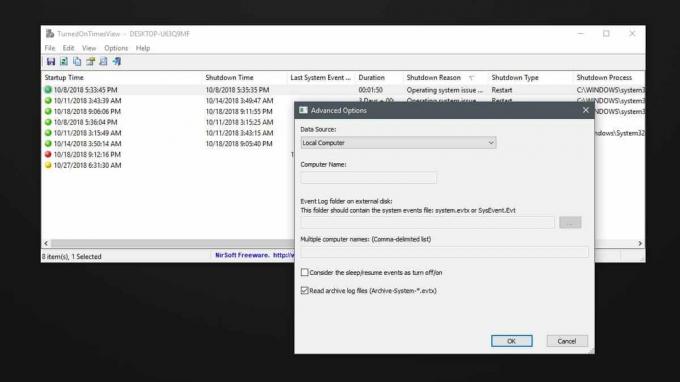
I tilfælde af at dit system blev lukket ned på grund af en OS-fejl eller noget lignende, vil du se årsagen til det i kolonnen Nedlukningsårsag.
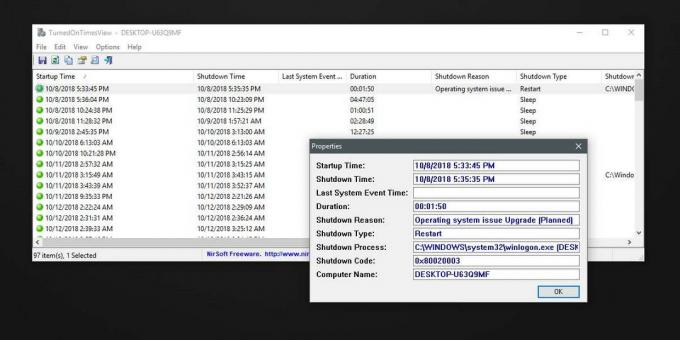
Dette er en ret god måde at fortælle, hvornår dit system blev lukket ned af Windows 10 for at installere opdateringer. Det er også en rimelig god måde at finde ud af, hvad dine aktive timer er. Windows 10 gør normalt et godt stykke arbejde med at finde ud af, hvornår du ikke bruger din computer, hvis du ofte får en prompt, der beder om at installere opdateringer eller genstarte dit system mens du arbejder, skal du fortælle Windows 10, hvornår dine aktive timer er dig selv i stedet for at lade det gætte, og denne app er et nyttigt værktøj til at hjælpe dig med at gøre bare at.
TurnedOnTimesView giver dig mulighed for at tjekke, hvornår du bruger dit system, og hvornår du sætter det på vågeblus, så du kan bruge det til at finde ud af det bedste tidspunkt at installere opdateringer på. Hvis den måde, appen viser oplysninger på, ikke fungerer for dig, kan du altid kopiere og indsætte den i en regnearksapp efter eget valg. Der er også en mulighed for at eksportere alt til en HTML-fil.
TurnedOnTimesView bruger oplysninger, som Windows 10 allerede logger. Det kører ikke nogen specielle scripts til at holde styr på din systemaktivitet.
Søge
Seneste Indlæg
Skjul ansøgning og dræb processen på en defineret tid med Daphne
Standard Windows Task Manager giver dig masser af muligheder, men d...
Slet alle tomme mapper i en mappe fra dens højreklik-menu
Tomme mapper er gener, især tomme mapper inden for andre tomme. De ...
Opret og rediger adgangskodebeskyttede tekstfiler med NoteBook til Windows
Notepad er sandsynligvis det mest enkle, men alligevel nyttige Wind...



